Seitenaufrufe: 1608 Aufrufe
Ist der Windows 11 Upgrade kostenlos?
Ab dem 14.10.2025 entfällt der Support von Windows 10.
Um weiterhin wichtige Sicherheits- und Funktionsupdates zu bekommen, ist ein Upgrade auf Windows 11 notwendig.
Für Umgebungen, bei denen auf langfristige Stabilität gesetzt wird, bieten sich eine Long Term Servicing Channel (LTSC)-Editionen von Windows 10 als Alternative an.
Die LTSC-Editionen sind jedoch bezüglich der Updates der regulären Versionen eingeschränkt.
Was sind die Mindestanforderungen für Windows 11?
Das Wichtigste vorab: Windows 11 benötigt im Vergleich zu Windows 10 einen TPM 2.0 Chip sowie werden bestimmte Prozessoren unterstützt.
Eine Auflistung der unterstützten Prozessoren vom Hersteller Intel finden Sie hier.
Eine Auflistung der unterstützten Prozessoren vom Hersteller AMD finden Sie hier.
| Systemanforderungen | Mindestvoraussetzungen | |
|---|---|
| Prozessor | 1 GHz, mindestens Dual-Core |
| RAM (Arbeitsspeicher) | 4 GB |
| Speicherplatz (Festplatte) | 64 GB |
| Grafik | DirectX 12 mit WDDM 2.0-Treiber |
| Bildschirmauflösung | 1280 x 720 (720p) |
| TPM (Trusted Platform Module) | TPM 2.0 erforderlich |
| Secure Boot | Erforderlich |
Wie wird das Upgrade auf Windows 11 durchgeführt?
Upgrade mit dem Windows 11 Installationsassistenten
- 1. Laden Sie den Windows 11 Installationsassistenten herunter. – Download
- 2. Führen Sie den Windows 11 Installationsassistenten aus.
- 3. Der Installationsassistent prüft, ob Ihr System die Mindestanforderungen für Windows 11 unterstützt.
- 4. Sobald die Überprüfung abgeschlossen ist und Ihr System die nötigen Anforderungen für das Upgrade besitzt, erscheint ein Betätigungsfeld unten rechts „Akzeptieren und installieren“.
- 5. Lesen Sie sich die Lizenzbedingungen durch und akzeptieren diese, wenn Sie damit einverstanden sind. Feld: Akzeptieren und installieren betätigen.
- 6. Die Installation beginnt. Lassen Sie Ihr Gerät am Stromnetz angeschlossen. Der Rechner wird während der Installation mehrfach neu starten.
Upgrade mit der Windows11-ISO-Image-Datei
- 1. Laden Sie das Windows 11 Laufwerkimage (ISO) für x64-Geräte herunter. „Windows 11 (Multi-Edition-ISO für x64-Geräte)“ – Download
- # „Windows 11 (Multi-Edition-ISO für x64-Geräte)“ im Dropdown-Menü auswählen, darauffolgend auf „Jetzt Herunterladen“ klicken.
- 2. Sobald die ISO-Datei heruntergeladen ist: Rechtsklick auf die ISO-Datei und das Feld „Bereitstellen“ auswählen. Falls die Option nicht verfügbar ist, ist dies ebenfalls möglich über das Feld „Öffnen mit → Windows Explorer“. Die ISO-Image-Datei wird nun an das System als DVD-Laufwerk „gemountet“.
- 3. Öffnen Sie das bereitgestellte Laufwerk und führen Sie die Datei „Setup.exe“ aus. Diese startet die Windows 11 Installation.
- 4. Das System wird jetzt auf die Mindestvoraussetzungen überprüft.
- 5. Sobald diese abgeschlossen sind, erscheint ein Fenster, indem die Lizenzbedingungen angezeigt werden.
- 6. Lesen Sie sich die Lizenzbedingungen durch und akzeptieren Sie diese, wenn Sie damit einverstanden sind. Feld: Akzeptieren betätigen.
- 7. Im darauffolgenden Fenster kann ausgewählt werden, ob bestehende Daten, Einstellungen und Apps oder nur persönliche Dateien beibehalten werden sollen, als auch bietet sich die Möglichkeit an, das System blank zu installieren.
- 8. Wählen Sie eine für Sie zutreffende Option aus und betätigen Sie das Feld „Weiter“.
- 9. Es werden jetzt nach Updates geprüft, dies kann einige Minuten dauern.
- 10. Sobald dies beendet wurde, erscheint ein Fenster, bei dem Ihre Auswahl zur Überprüfung abgebildet wird. Mit dem Bestätigen des Feldes „Installieren“ startet die Installation von Windows 11.
- 11. Lassen Sie Ihr Gerät am Stromnetz angeschlossen. Der Rechner wird während der Installation mehrfach neu starten.
Windows 10 LTSC als alternative?
Die Windows 10 LTSC Editionen besitzen im Vergleich zu den Standard Editionen eine längere Support Laufzeit, jedoch mit erheblichen Einschränkungen bezüglich der Updates der regulären Versionen.
Rechner bei dem Treiber frequentiert aktualisiert werden und Updates bezüglich Problembehebungen sowie kurzfristige Sicherheitspatches benötigen, sind für eine Windows 10 LTSC- Edition nicht geeignet.
Aus diesem Grund eignen sich diese Edition für mögliche Sonderfälle:
- 1. Labor- und Steuerungssysteme mit passender Hardware
- 2. Labor- und Steuerungssysteme mit passender Software
- 3. Ältere Industriesysteme ohne regelmäßige Treiber-aktualisierungen
- 4. Systeme mit besonders hohen Stabilitätsanforderungen
- 5. Umgebungen mit besonderen Anforderungen für validierte Bereiche
Fazit
Zusammenfassend kann gesagt werden, dass ein Upgrade von Windows 10 auf Windows 11 nicht nur den Erhalt der neuesten Funktionen und Sicherheitsupdates ermöglicht, sondern auch eine zukunftsorientierte Investition ist, falls dementsprechend neue Hardware Beschaffen werden müsste.
Es ist wichtig, proaktiv zu handeln, um den Schutz und die Leistung Ihrer Systeme sicherzustellen.
Die huzit GmbH kann Ihnen hierbei unterstützen, da es ratsam ist, einen Fachmann mit der Durchführung zu beauftragen.
Wir kümmern uns um die Umsetzung sowie um die Beschaffung des neuen Rechners.
Sie können uns gerne per E-Mail unter der Adresse info@huzit.net kontaktieren oder uns unter der Telefonnummer 02304/9118082 anrufen.
Wir freuen uns darauf, von Ihnen zu hören!
Quellen: Microsoft – Windows 11 , Windows 11 Spezifikationen , www.infrastrukturhelden.de – Windows 10 LTSC , Micosoft Techcommunity – Windows 10 LTSC Release
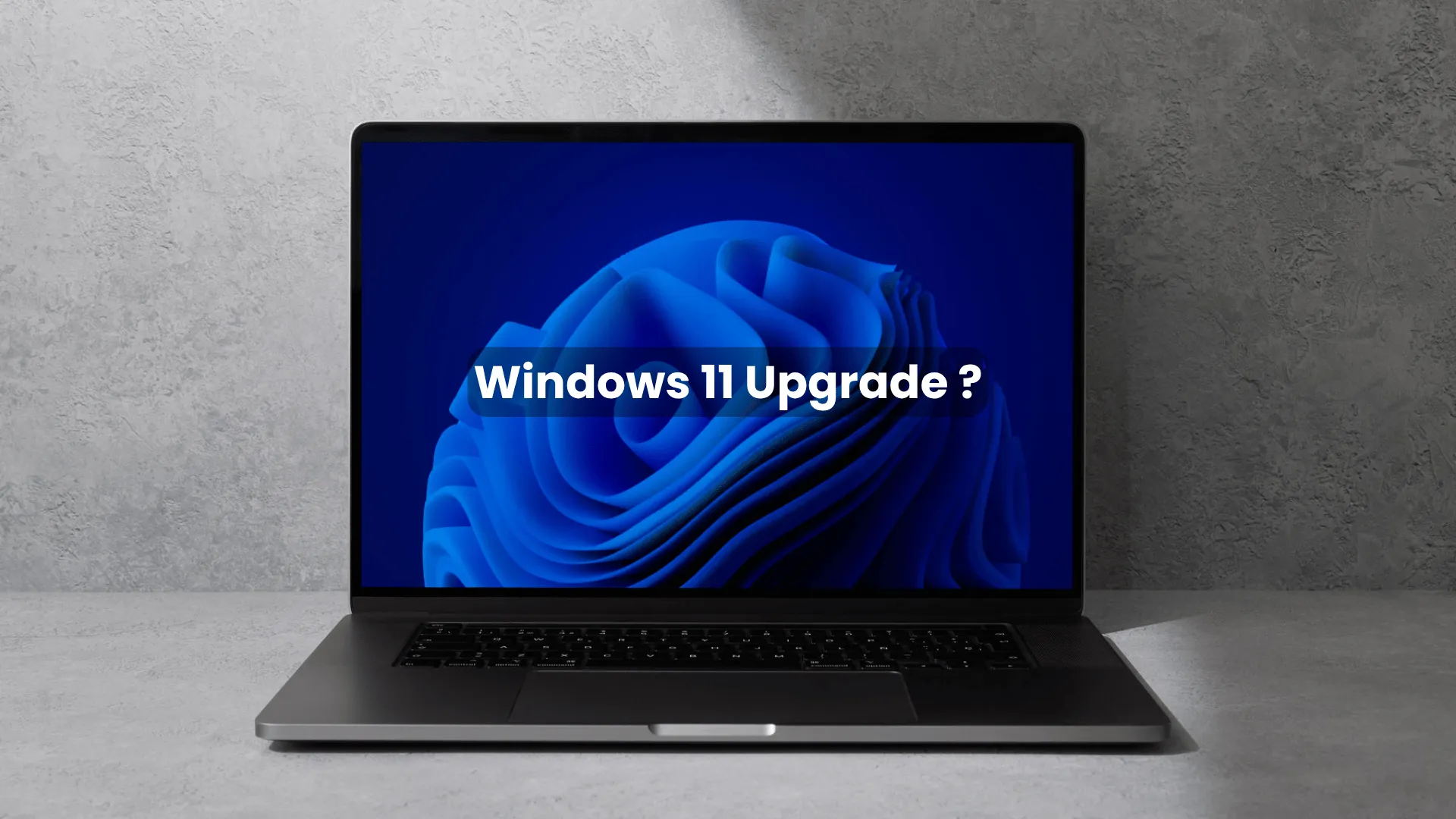


* mit dem senden eines Kommentars, stimmen Sie automatisch den Datenschutzerklärungen zu.